最適合遊戲的 DNS 服務器
已發表: 2023-07-05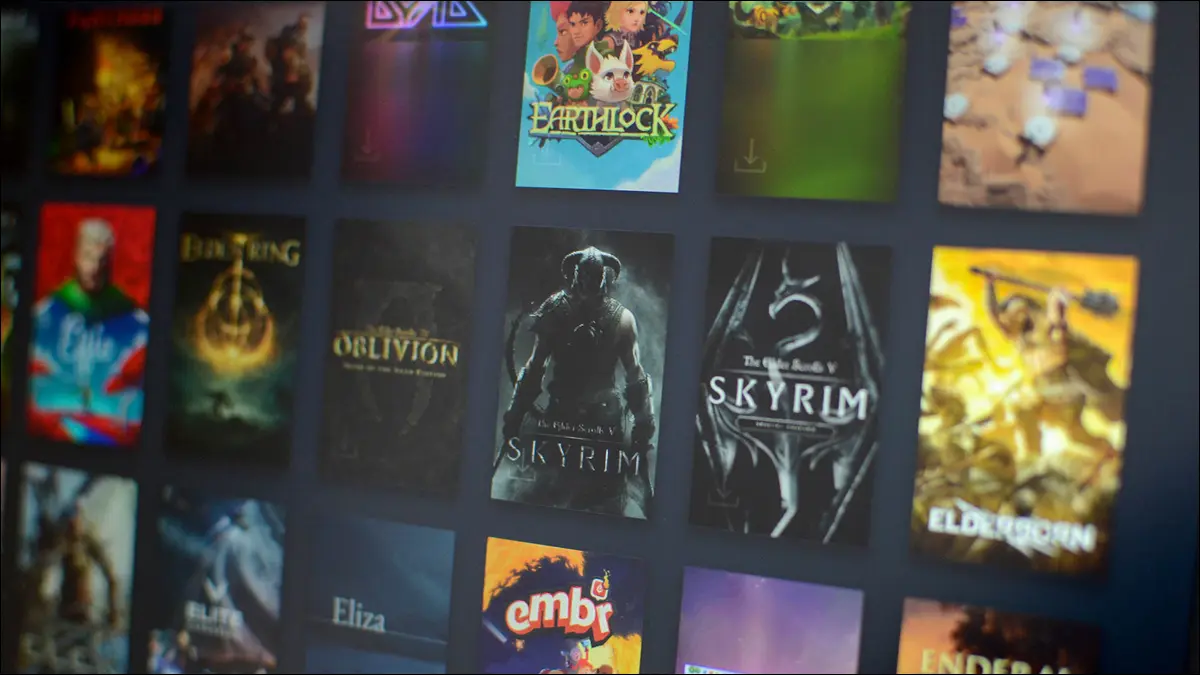
在玩在線遊戲時尋找改善 ping、降低延遲或防止數據包丟失的方法嗎? 切換到不同的 DNS 服務器可能正是您改善遊戲體驗並增加贏得下一場比賽的機會所需的調整。
什麼是 DNS 服務器?
為什麼要更改 DNS 服務器?
2023 年最佳遊戲 DNS 服務器
如何在 Windows 中更改 DNS 服務器
什麼是 DNS 服務器?
瀏覽器和其他網絡工具不使用域名來查找所需數據的位置,而是使用 IP 地址。 不幸的是,數字 IP 地址對於人類來說很難記住,這就是為什麼我們需要像www.howtogeek.com這樣的域名來查找我們使用的網站。 這就是 DNS 服務器發揮作用的地方。
DNS(域名系統)是公共 IP 地址以及與每個地址關聯的域名的數據庫。 它用於將用戶友好的域名轉換為計算機友好的IP地址。
通常,您的設備默認連接的 DNS 服務器是由您的互聯網服務提供商 (ISP) 設置的。 但僅僅因為它是 ISP 的首選,並不意味著它是最適合您的 DNS。
DNS 服務器如何工作
DNS 服務器實際上是一組協同工作的服務器。 當您在瀏覽器中輸入域名時,該數據將被發送到 DNS 解析服務器。 解析器與其他服務器交互以查找與域關聯的 IP 地址。
當 IP 地址被確認正確後,它會被發送回原始服務器,作為瀏覽器可以找到加載網站所需數據的地址。 令人驚訝的是,這個看似複雜的過程通常是在以毫秒為單位的時間尺度內完成的。
為什麼要更改 DNS 服務器?
遊戲玩家想要或需要更改其 DNS 服務器的原因有多種,但主要原因是查找速度和效率。 雖然更改 DNS 服務器不會增加帶寬或直接加快 Internet 連接速度,但它會影響數據傳輸的效率。
當您在線玩遊戲時,數據會在您的計算機和各個 IP 地址之間來回發送。 為此,請求必須通過您的計算機當前設置使用的 DNS 服務器。 DNS 服務器越快、越高效,這些請求就能越快完成,您的在線遊戲體驗就會越好。
更改 DNS 服務器對 ping、丟包率和其他遊戲變量的影響到底有多大取決於幾個因素。 像您距離 DNS 服務器所在的數據中心有多遠這樣簡單的事情就可能產生很大的影響。
相關:用於安全瀏覽的最佳 DNS 服務器
2023 年最佳遊戲 DNS 服務器
此處列出的所有 DNS 服務器都有可能改善您的在線遊戲體驗。 但它們對於每個使用它們的人來說可能效果並不一樣。 考慮到這一點,非常值得測試其中的一些甚至全部,以找到滿足您需求的一個。
雲flare 1.1.1.1
Cloudflare DNS 是世界上最著名和最常用的服務器之一。 它以快速、響應迅速而聞名,平均查找速度為 11 毫秒。 這可能是 ISP 設置的標準 DNS 服務器速度的四倍。

服務器使用 DNSSEC 安全協議,可在您進行遊戲時提供高級別的潛在攻擊保護。 為了讓您更加安心,Cloudflare 會在 24 小時後清除數據日誌,因此您不必擔心它們會收集和使用您的瀏覽數據。 您可以使用 IP 地址1.1.1.1嘗試主 DNS,並使用1.0.0.1嘗試輔助 DNS。
谷歌公共 DNS
Google 的公共 DNS 服務器承諾加快您的瀏覽速度,通過 DNS over TLS (DoT) 或 DNS over HTTPS (DoH) 加密提供額外的安全性,並防止來自不存在域的重定向。 Google 的全球基礎設施意味著,當您玩自己喜歡的遊戲時,與 DNS 的連接可以自動切換到離您最近的數據中心,以獲得最佳速度。
Google 為 IPv4 提供主 DNS 和輔助 DNS,如果您需要使用較新的協議,還可以選擇 IPv6。 您可以使用主服務器的 IP 地址8.8.8.8和輔助服務器的 IP 地址8.8.4.4連接到 Google 公共 DNS。
開放DNS
OpenDNS 的免費版本是 Cisco Systems Inc. 的一部分,不太可能像 Google 或 Cloudflare DNS 服務器一樣快,但仍然值得考慮。 OpenDNS 擁有 100% 的正常運行時間,因此您無需擔心 IP 地址無法訪問或域中斷。 這使其成為遊戲的可靠選擇。
它還為您在不玩遊戲時提供多個過濾選項,允許您阻止單個(或整個類別)網站並阻止已知的網絡釣魚網站加載到您的 PC 上。 您可以嘗試免費的 OpenDNS 服務器(主服務器為208.67.222.222 ,輔助服務器為208.67.220.220 。
四方9
雖然 Quad9 總部位於瑞士,但它在 90 個國家/地區運營著近 200 個 DNS 解析集群。 該數據中心網絡雖然不如我們之前推薦的三個 DNS 服務器提供商那麼大,但仍然令人印象深刻。 特別是考慮到 Quad9 是一個完全免費的選項。
可能的查找速度差異很大,但根據您所在的位置,可能會低至 3 毫秒。 僅此一點就使得這個 DNS 值得一試。 除了遊戲之外,Quad9 還為您的日常互聯網瀏覽提供威脅攔截,保護您免受惡意軟件、網絡釣魚和其他在線惡意軟件的侵害。 您可以使用 IP 地址9.9.9.9作為主 DNS 並使用149.112.112.112作為輔助 DNS 來嘗試 Quad9。
如何在 Windows 中更改 DNS 服務器
您可以從主系統設置更改 Windows PC 使用的 DNS 服務器。 如果該選項不起作用,您還可以通過命令提示符更改 DNS。
在 Windows 11 上,打開設置 > 網絡和 Internet > Wi-Fi > [SSID] 屬性。 單擊“DNS 服務器分配”旁邊的“編輯”按鈕,然後將自動 DHCP 設置更改為“手動”。

使用切換開關啟用 IPv4,然後在首選 DNS 下輸入新 DNS 服務器的地址。 如果新的 DNS 支持加密,請啟用“DNS over HTTPS”選項以獲得額外的安全性。 對備用 DNS 重複此過程,然後單擊“保存”。
新設置應立即開始使用。 如果沒有,請重新啟動計算機,然後重新檢查新連接。
